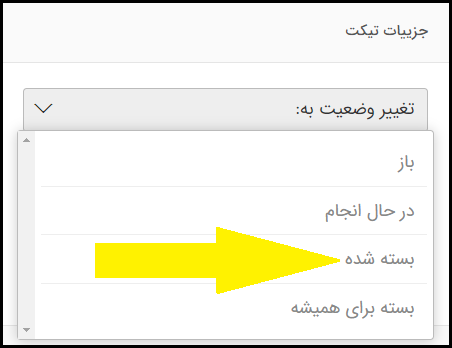ثبت تیکت و نحوه بستن تیکت
برای ارسال تیکت ابتدا وارد اکانت خود شوید و بر روی گزینه ارسال تیکت بزنید.
شما به صفحه ثبت تیکت منتقل می شوید.
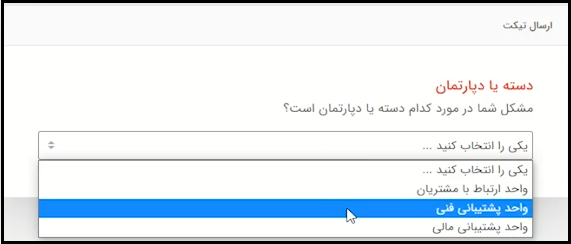
دپارتمان را بر روی گزینه واحد پشتیبانی فنی قرار دهید.
گزینه بعدی را با توجه به سخت افزاری یا نرم افزاری بودن مشکل یکی را انتخاب کنید.
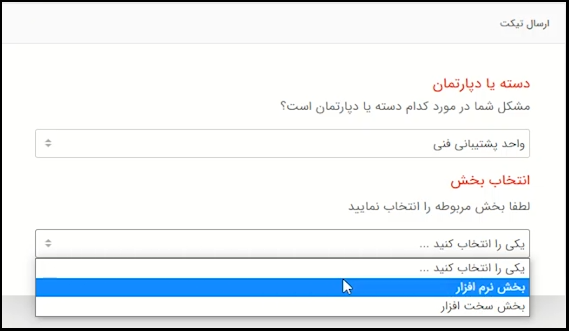
نکته: در صورتی که اطلاع دقیقی ندارید یکی از گزینه ها را انتخاب کنید، خود همکاران تیکت را به بخش مرتبط منتقل می کنند.
بعد از این کار تمام بخش های تیکت قابل رویت می شود. دقت داشته باشید که باید تمام موارد ستاره دار پر شوند، اگر کد Anydesk را نمی دانید آن را خالی بگذارید.
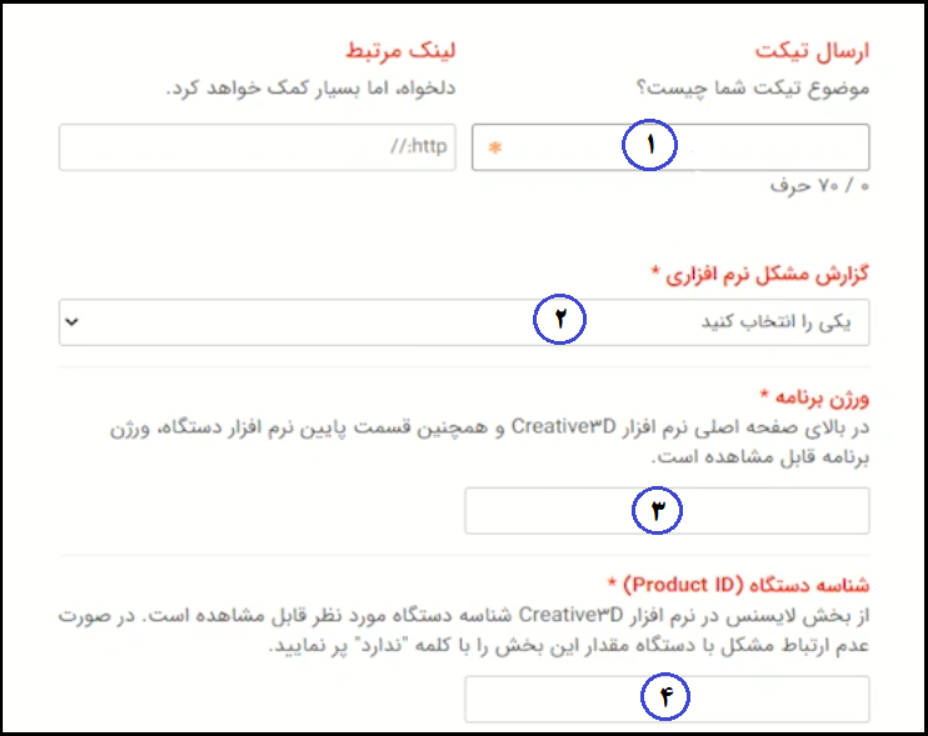
* * 1- ارسال تیکت : ابتدا عنوان مشکل را به صورت کوتاه بیان کنید.
* * 2- گزارش مشکل نرم افزاری : از لیست گزارش مشکل، یکی از موارد که مرتبط با مشکل شماست را انتخاب کنید (اگر مشکل شما در لیست نبود گزینه آخر که سایر است را بزنید).
* * 3- ورژن برنامه : ورژن برنامه خود را با توجه به نرم افزار Creative خود وارد کنید (نرم افزار Creative را باز کرده و گوشه بالا سمت چپ ورژن آن نوشته شده است، در تصویر زیر نشان داده شده است) :
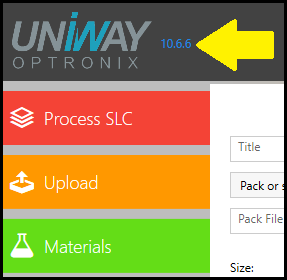
* * 4- شناسه دستگاه (Product ID) : شماره دستگاه پرینتر خود را در بخش بعدی وارد کنید (اگر آن را نمی دانید در نرم افزار Creative لایسنس دستگاه را فراخوانی کرده و همان خط اول شناسه پرینتر آورده شده است، به تصویر زیر توجه کنید) :
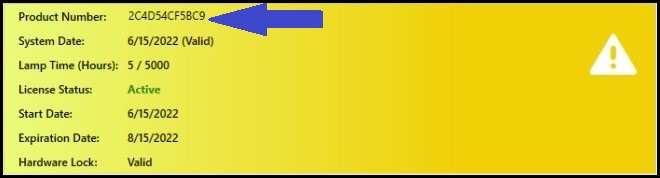
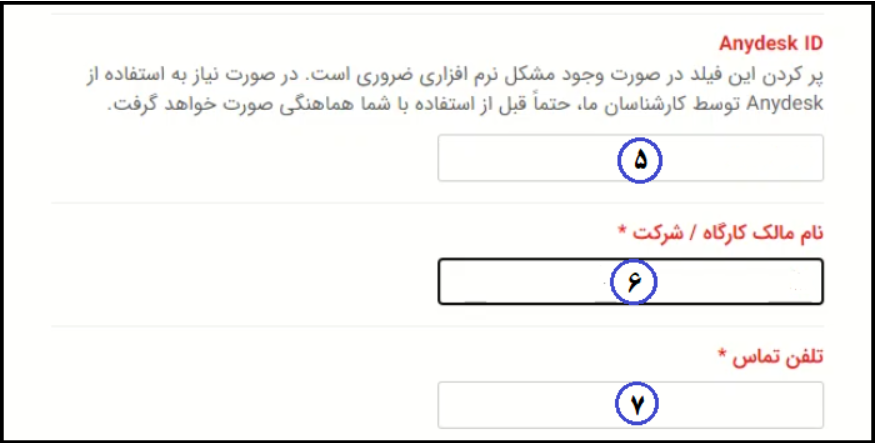
5- Anydesk ID : شماره Anydesk کامپیوتر خود را برای ارتباط همکاران پشتیبانی ثبت کنید، اگر نمی دانید آن را خالی بگذارید.
* * 6- نام مالک کارگاه / شرکت : نام مالک پرینتر یا نام کارگاه وارد شود.
* * 7- تلفن تماس : پشتیبانی برای تماس با شما نیاز به شماره تلفن دارد که آن را در این بخش وارد کنید.
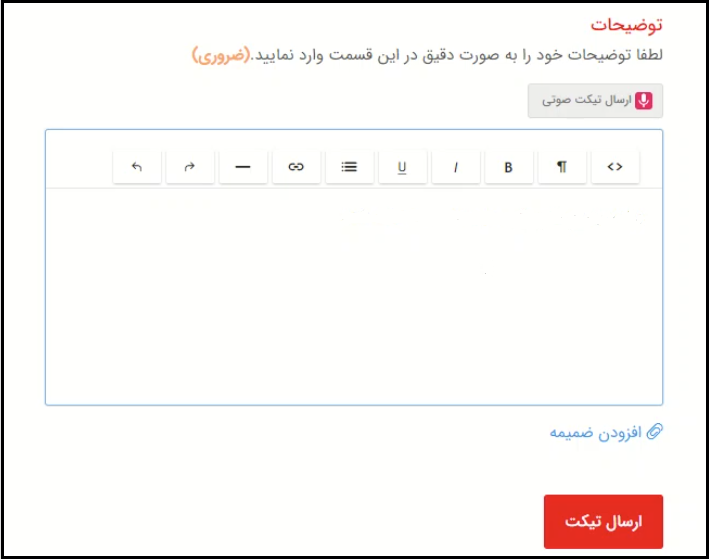
* * توضیحات : در بخش آخر توضیح کاملی از مشکل خود نوشته و در صورت شهودی بودن مشکل، عکسی از آن گرفته و در تیکت خود ضمیمه کنید (گزینه افزودن ضمیمه را زده و عکس یا فایل log خود را انتخاب کنید).
دکمه ارسال تیکت را بزنید تا برای پشتیبانی ارسال گردد.
همکاران پشتیبانی در اسرع وقت با شما تماس می گیرند.
برای تماشای ویدئو آموزش کامل عضویت و تیکت گذاری لینک زیر را کلیک کنید :
آموزش ویدئویی عضویت و تیکت گذاری
نکته مهم : بعد از رفع مشکل، تیکت را از وضعیت باز به وضعیت بسته تغییر دهید
بعد از آن که پشتیبانی مشکل شما را برطرف نمود به حساب کاربری خود آمده و تیکت مرتبط با مشکل را تغییر وضعیت داده و آن را برای همیشه ببندید. تغییر وضعیت تیکت در سمت چپ صفحه تیکت و در کادر جزییات تیکت بوده و در تصویر زیر نشان داده شده است :